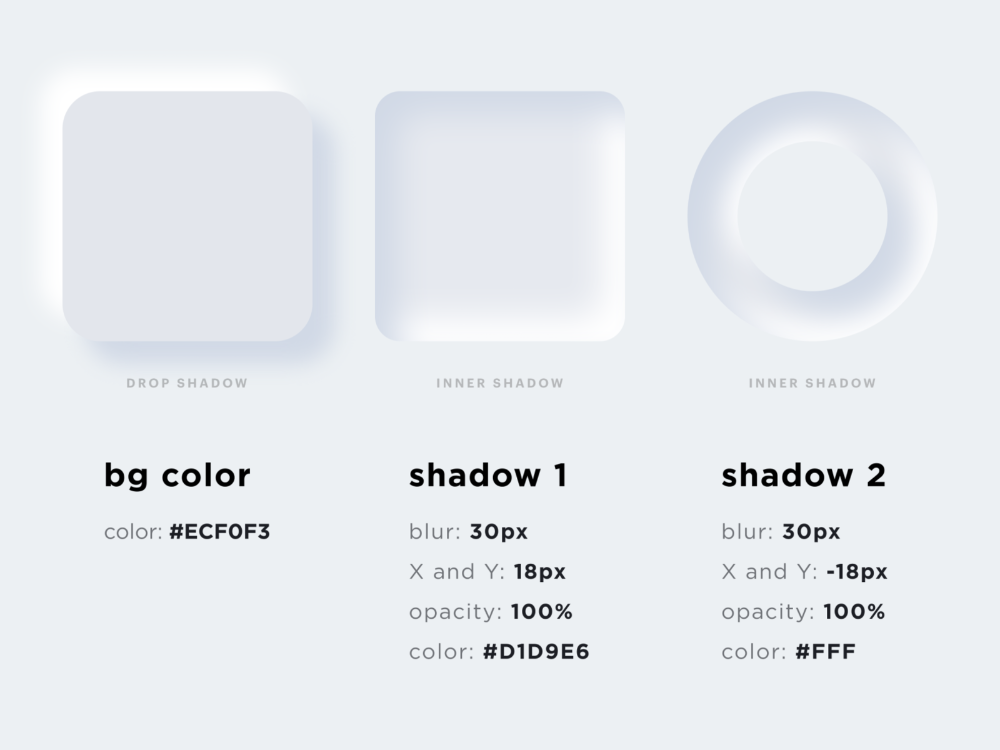Содержание
Как сделать тень в Figma
С помощью инструмента Move Tool (Переместить) можно выбрать объект, для которого вы хотите создать тень. В нашем примере таким объектом будет круг.
На панели инструментов справа найдите слово Effects и кликните на значок плюса рядом с ним.
После этого в блоке появится новое окошко Drop shadow. Это внешняя (падающая) тень от объекта, которую программа выставляет по умолчанию. Обычно такая шаблонная тень выглядит не очень красиво. В нашем примере она слишком резкая и маленькая.
Чтобы ее изменить, нужно узнать, какие виды теней есть в Figma и от каких параметров зависит форма, размытие, положение и цвет тени. Если кликнуть на параметр Drop shadow, вы увидите выпадающий список всех эффектов.
- Drop shadow — тень, которая падает от объекта на фон.
- Inner shadow — тень, которая падает внутрь объекта, как будто он находится глубже, чем фон.

- Layer blur — размытие выбранного объекта.
- Background blur — размытие фона позади объекта.
Нас интересуют только первые два эффекта. На примере ниже видно, чем они отличаются друг от друга.
Дальше тени нужно придать размер, насыщенность и цвет. Для этого нажмите на иконку в виде солнца, и откроется окно параметров эффекта.
Параметры теней в Figma
Смещение по оси X
Это перемещение объекта слева направо. На примере ниже видно, как оно работает: чем больше значение, тем сильнее смещается тень.
Смещение по оси Y
Работает точно так же, только тень двигается сверху вниз.
Blur
Это степень размытия тени. Чем больше число, тем сильнее размытие. В дизайне чаще всего применяется степень размытия до 60-70 пунктов, так как дальше тень становится плохо различимой и может сделать фон визуально грязным.
Spread
Этот параметр уменьшает или увеличивает площадь, которую занимает тень.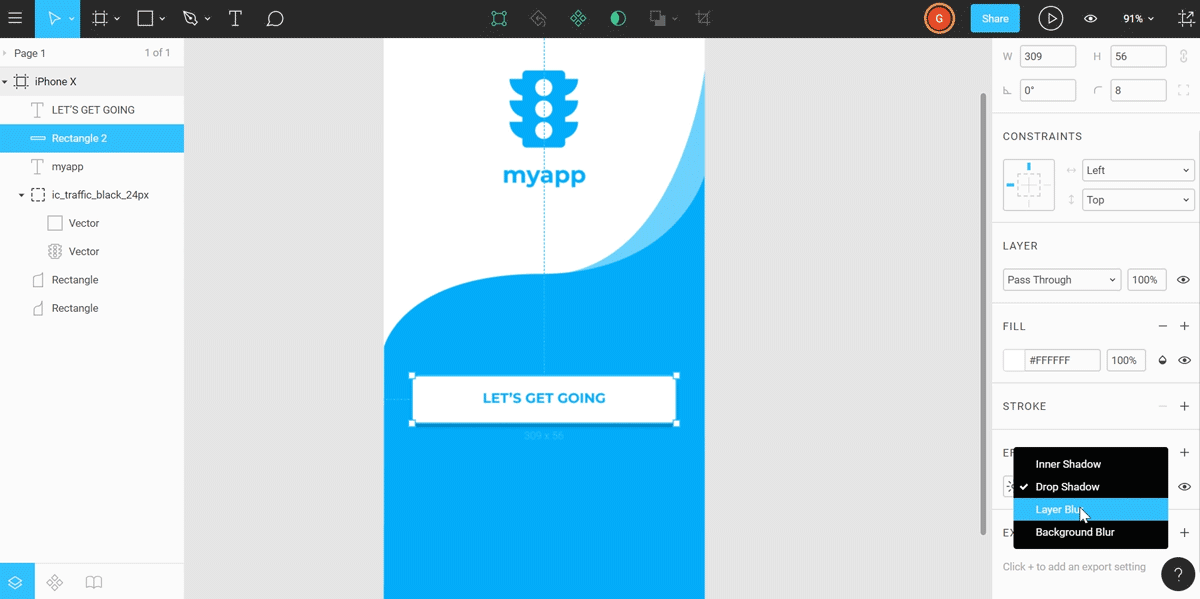 По умолчанию Spread равен нулю. Если он отрицательный, то тень будет меньше объекта, а если положительный — больше.
По умолчанию Spread равен нулю. Если он отрицательный, то тень будет меньше объекта, а если положительный — больше.
Цвет
По умолчанию в Figma черная тень, но вы можете выбрать другой цвет в окне параметров. Также цвет можно задать вручную с помощью кода.
Прозрачность
Тени редко бывают яркими и сплошными. Обычно они легкие и слегка заметные. Для создания такого эффекта и нужен параметр «Прозрачность». Это число в процентах, которое находится рядом с обозначением цвета. Чем ближе параметр к 0%, тем прозрачнее тень, а чем ближе к 100%, тем она плотнее. Обычно для теней применяется прозрачность от 10% до 40%, но бывают и исключения.
Настройки и плагины
Идеальной комбинации настроек, подходящей абсолютно для всех проектов, не существует. На темном фоне лучше сработает одна тень, на светлом — другая. Попробуйте разные варианты и остановитесь на том, который вам больше нравится.
Но если вам не хочется тратить время подбор вручную, то скачайте один из тематических плагинов для Figma.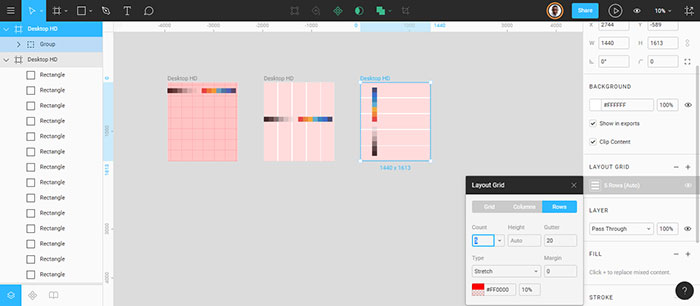 Их можно найти в разделе Resources → Plugins. Введите в строку поиска слово Shadows, и система покажет все плагины, которые подходят для работы с тенью. Чтобы запустить плагин, нажмите Run.
Их можно найти в разделе Resources → Plugins. Введите в строку поиска слово Shadows, и система покажет все плагины, которые подходят для работы с тенью. Чтобы запустить плагин, нажмите Run.
Плагины работают по-разному. Например, Beautiful Shadows позволяет создавать тень, просто двигая два кружочка вокруг объекта, а плагин Shadowkit содержит готовые подборки параметров.
選擇語言Bahasa Indonesia (Bahasa Indonesia)Bahasa Malaysia (Malay)Čeština (Czech)Dansk (Danish)Deutsch (German)English (English)Español (Spanish)繁體中文 (Chinese (Traditional))Français (French)한국어 (Korean)Italiano (Italian)简体中文 (Chinese (Simplified))Nederlands (Dutch)日本語 (Japanese)Norsk (Norwegian)Polski (Polish)Português (Portuguese)Română (Romanian)Русский (Russian)Svenska (Swedish)Tagalog (Tagalog)ภาษาไทย (Thai)Türkçe (Turkish)العربية (Arabic)
عفواً، لم نتمكن من العثور على الصفحة التي تبحث عنها.
 برجاء المحاولة مرة أخرى للصفحة السابقة أو الانتقال لـمركز المساعدة للمزيد من المعلومات
برجاء المحاولة مرة أخرى للصفحة السابقة أو الانتقال لـمركز المساعدة للمزيد من المعلومات
الإنتقال لموجزك الرئيسي
Omlouváme se, nemůžeme najít stránku, kterou hledáte. Zkuste se vrátit zpátky na předchozí stránku, nebo se podívejte do našeho Centra nápovědy pro více informací
Přejít do informačního kanálu
Vi kan desværre ikke finde den side, du leder efter. Gå tilbage til den forrige side, eller besøg Hjælp for at få flere oplysninger
Gå til dit feed
Die gewünschte Seite konnte leider nicht gefunden werden. Versuchen Sie, zur vorherigen Seite zurückzukehren, oder besuchen Sie unseren Hilfebereich, um mehr zu erfahren.
Zu Ihrem Feed
Uh oh, we can’t seem to find the page you’re looking for. Try going back to the previous page or see our Help Center for more information
Go to your feed
Vaya, parece que no podemos encontrar la página que buscas.
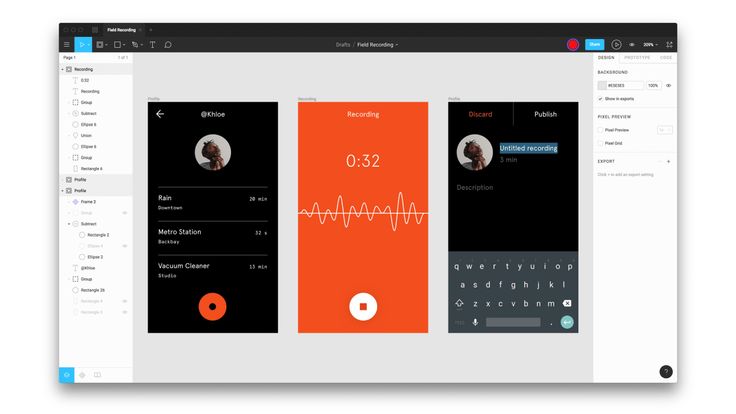 Intenta volver a la página anterior o visita nuestro Centro de ayuda para más información.
Intenta volver a la página anterior o visita nuestro Centro de ayuda para más información.
Ir a tu feed
Nous ne trouvons pas la page que vous recherchez. Essayez de retourner à la page précédente ou consultez notre assistance clientèle pour plus d’informations
Ouvrez votre fil
Maaf, sepertinya kami tidak dapat menemukan halaman yang Anda cari. Coba kembali ke halaman sebelumnya atau lihat Pusat Bantuan kami untuk informasi lebih lanjut
Buka feed Anda
Non abbiamo trovato la pagina che stai cercando. Prova a tornare alla pagina precedente o visita il nostro Centro assistenza per saperne di più.
Vai al tuo feed
申し訳ありません。お探しのページが見つかりません。前のページに戻るか、ヘルプセンターで詳細をご確認ください
フィードに移動
원하시는 페이지를 찾을 수 없습니다. 이전 페이지로 돌아가거나 고객센터에서 자세히 알아보세요.
홈으로 가기
Harap maaf, kami tidak dapat menemui laman yang ingin anda cari.
 Cuba kembali ke laman sebelumnya atau lihat Pusat Bantuan kami untuk maklumat lanjut
Cuba kembali ke laman sebelumnya atau lihat Pusat Bantuan kami untuk maklumat lanjut
Pergi ke suapan
De pagina waar u naar op zoek bent, kan niet worden gevonden. Probeer terug te gaan naar de vorige pagina of bezoek het Help Center voor meer informatie
Ga naar uw feed
Vi finner ikke siden du leter etter. Gå tilbake til forrige side eller besøk vår brukerstøtte for mer informasjon
Gå til din feed
Nie możemy znaleźć strony, której szukasz. Spróbuj wrócić do poprzedniej strony lub nasze Centrum pomocy, aby uzyskać więcej informacji
Przejdź do swojego kanału
A página que você está procurando não foi encontrada. Volte para a página anterior ou visite nossa Central de Ajuda para mais informações
Voltar para seu feed
Ne pare rău, nu găsim pagina pe care o căutaţi. Reveniţi la pagina anterioară sau consultaţi Centrul nostru de asistenţă pentru mai multe informaţii
Accesaţi fluxul dvs.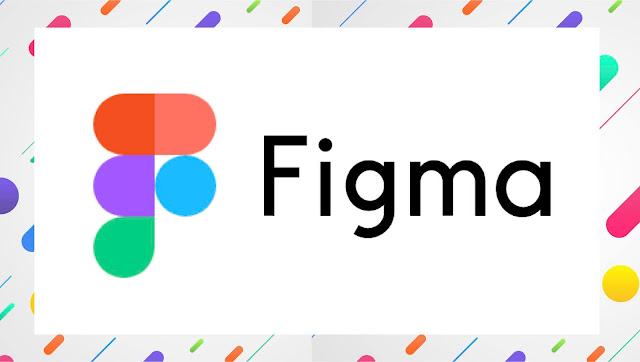
Не удаётся найти искомую вами страницу. Вернитесь на предыдущую страницу или посетите страницу нашего справочного центра для получения дополнительной информации.
Перейти к ленте
Sidan du letar efter hittades inte. Gå tillbaka till föregående sida eller besök vårt Hjälpcenter för mer information
Gå till ditt nyhetsflöde
ขออภัย ดูเหมือนเราไม่พบหน้าที่คุณกำลังมองหาอยู่ ลองกลับไปที่หน้าเพจก่อน หรือดู ศูนย์ความช่วยเหลือ ของเราสำหรับข้อมูลเพิ่มเติม
ไปที่ฟีดของคุณ
Naku, mukhang hindi namin mahanap ang pahina na hinahanap mo. Subukang bumalik sa nakaraang pahina o tingnan ang aming Help Center para sa higit pang impormasyon
Pumunta sa iyong feed
Aradığınız sayfa bulunamadı. Önceki sayfaya geri dönün veya daha fazla bilgi için Yardım Merkezimizi görüntüleyin
Haber akışınıza gidin
抱歉,无法找到页面。试试返回到前一页,或前往帮助中心了解更多信息
前往动态汇总
我們好像找不到該頁面。請回到上一頁或前往說明中心來進一步瞭解
前往首頁動態
Эффекты теней и размытия — Руководство Figma
Добавить в избранное
Изучение способов включения теней и размытия в ваш дизайн
Руководство Figma
1
Инструмент проектирования Figma
3 9000 0:54 9000 0002 Редактор in Figma
1:17
3
Основные инструменты
2:14
4
Свойства положения, размера, поворота и углового радиуса
5
90 1:27
002 Цветовые стили
1:13
7
Темный режим с выделением цветов
1:17
8
Градиенты
1:36
0s 0
9 9 9 9 03
2:37
10
Режимы наложения
2:02
11
Свойства выравнивания, распределения и уборки
1:24
12
Объединение и угловой радиус
2
2:53 900
Эффекты теней и размытия
1:48
14
Использование изображений
2:00
15
Заливка, обводка и расширенная обводка
3:21
3
Свойства и стили
1:37
17
Шрифты Google и пользовательские шрифты
1:13
18
Специальные возможности
19
Адаптивный дизайн
3 00 2 Ограничения
1:11
21
Layout Grid
2:00
22
Auto Layout in Figma
8:17
23
Векторный режим
3
90 0:55
Векторная сеть
1:19
25
Мокапы в перспективе
2:00
26
3D-мокапы
1:20
27
Использование иллюстраций в дизайне
30 80
2 0:00302
Логические значения
2:24
29
Дизайн иконок
1:48
30
Компоненты
1:50
31
Коллективная библиотека
2:14 2003
3 900 Создание конфетти
1:59
33
Форма петлителя Дублирование
1:41
34
Apple Watch Ring
2:23
35
Экспорт ресурсов в Figma
1:39 9002
3 900 Экспорт кода CSS
1:04
37
Проектирование с использованием данных
1:57
38
Прототипирование
2:25
39
30 52020 0:5002 История версий
3 10002 002 40
Мультиплеер, комментарии и превью
1: 36
41
Варианты
5:39
42
Интерактивные компоненты
43
UIKits
2 3
0:04 0:4
Плагины
5:47
45
Фон капли
4:45
46
Фон волны
6:46
47
Трехмерные фигуры
80037 12:22 0003
Параллаксное прототипирование в Figma
7:52
49
3D UI Perspective Design
7:16
50
Стеклянная иконка
9:16
51
Хрустальный шар с анимацией с эффектом воды
3 19 0:0023 90 90 0002 52
Разработка и программирование линейной анимации с буквами
29:38
53
Футуристическая линейная анимация
19:30
54
Импорт из Adobe Illustrator в Figma
3:16
Создать иллюстрацию в Figma
4:07
56
Удалить плагин BG
2:27
57
Круговые линии Advanced Stroke
3:27
58
90 Опубликовать дизайн в сообществе
902 90
59
Превратить изображение в вектор
3:11
60
Прототип с прокручиваемым содержимым
3:42
61
Увеличение содержимого и изменение размера
62 09 90 30
AutoLayout 4:13
63
Круговой текст на пути
5:57
64
Прототип зеркала
2:39
65
Прототип липкой панели навигации и панели вкладок
90 3 6
3 002 Видео в Figma Prototype
67
Градиенты сетки
3:03
68
Figma Sections
69
Unsplash Stock Photos
2:07
3 2 Angular 90
7
4:17
71
Радиальный градиент
5:11
72
Анимация после задержки Прототипирование
73
Каркас пользовательского интерфейса
2:53
74
Анимация Лотти 3
3
75
Дизайн Экран регистрации
6:42
76
Генератор контента
2:53
77
Стиль дизайна отсутствует
2:36
8
3 Инструмент Slice
79
Адаптивная компоновка с точками останова
80
Дизайн диаграмм
81
Дизайн модальных окон
82
Пакетное переименование
83
Дизайн бортового экрана
9000 Тип кнопки
034
834
034
85
Умный выбор
86
Свойства компонента
87
Красные линии
88
Интерактивный календарь
3
2 89 Расстояние 003
90
Изменяемые шрифты
91
Плагины AI
92
Текстовая анимация
93
Изменение размера слоев
94
Просмотр контуров слоя
95
Соединения прототипа
96
Экспорт SVG-файлов и кода
97
3D-иллюстрации
98
Заполнитель пользовательского интерфейса
99
Переключатель темного режима к вашему дизайну, например тени, размытие
Свойства довести до функциональности.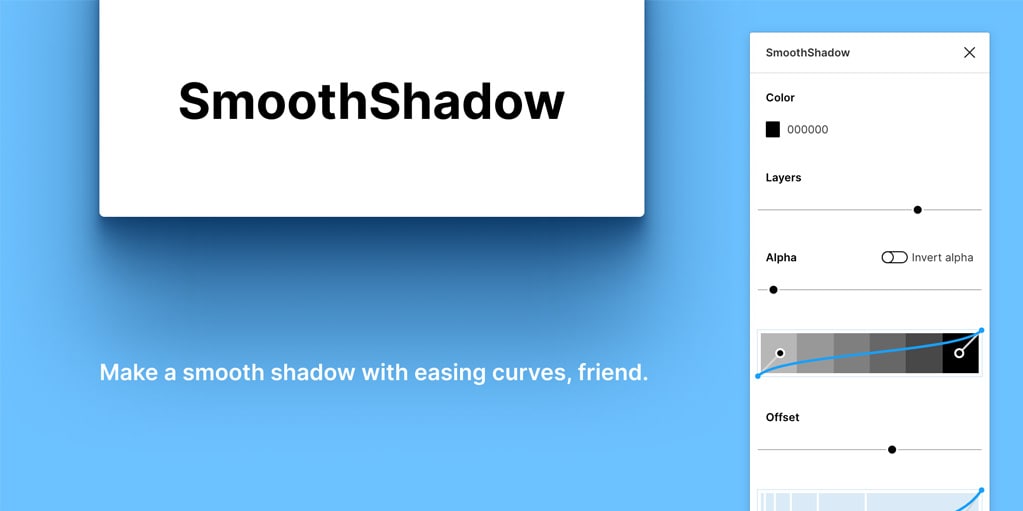 Добавляя простую тень, вы можете поднять конкретный элемент и использовать размытие для создания глубины или даже интересных фоновых эффектов.
Добавляя простую тень, вы можете поднять конкретный элемент и использовать размытие для создания глубины или даже интересных фоновых эффектов.
Приобретение включает доступ к более чем 50 курсам, более чем 320 обучающим материалам премиум-класса, более 300 часам видео, исходным файлам и сертификатам.
Учитесь с видео и исходными файлами. Доступно только подписчикам Pro.
Покупка включает доступ к более чем 50 курсам, более чем 320 обучающим материалам премиум-класса, более 300 часам видео, исходным файлам и сертификатам.
Шаблоны и исходный код
Загрузить исходные файлы
Загрузить видео и ресурсы, чтобы просматривать и учиться в автономном режиме без перерыва.
Шаблон дизайна
Исходный код для всех разделов
Видеофайлы, ePub и субтитры
Просмотреть все загрузки
1
Инструмент для дизайна Figma
Начало работы с Figma в качестве инструмента для дизайна 17
3
Основные инструменты
Знакомство с панелью инструментов в Figma
2:14
4
Свойства положения, размера, поворота и углового радиуса свойства
1:27
5
Цветовые стили
Работа с цветовыми стилями в Figma
1:13
6
Использование масок
002 1:47
7
Темный режим с выбранными цветами
Научитесь проектировать и адаптировать проекты для темного режима с выбранными цветами свои работы, а также приемы при их создании
1:36
9
Создание фона
Дизайн фона в Figma
2:37
10
Режимы наложения
3
3
Интересные техники 2:02
11
Выравнивание Свойства распределения, распределения и очистки
Изучение выравнивания и очистки в Figma
1:24
12
Объединение и угловой радиус
Работа с объединением и угловым радиусом
2:53
13
Эффекты теней и размытия
Изучение способов включения теней и размытия в ваш дизайн
1:48
14
Использование Figma в изображениях
3
3 0003
2:00
15
Заливка, обводка и расширенная обводка
Узнайте больше о заливке и различных параметрах обводки в Figma
3:21
16
Свойства и стили текста
и узнайте о
900 Типовые свойства Figma
1:37
17
Шрифты Google и пользовательские шрифты
Узнайте о различиях между шрифтами Google и пользовательскими шрифтами для вашего веб-сайта
19
Адаптивный дизайн
Разработка адаптивных макетов в Figma с использованием ограничений и автоматического макета
3:07
20
Ограничения
Работа с ограничениями в Figma
1:11
21
Сетка макета
Научитесь проектировать с использованием сеток, столбцов, строк и полей.
2:00
22
Auto Layout in Figma
Работа с Auto Layout для адаптивного дизайна 03
0: 55
24
Векторная сеть
Научитесь использовать векторные сети и создавать иконки
1:19
25
Перспективные макеты
Используйте реалистичные макеты для презентации своих проектов
2:00
26
3D макеты
3 дизайн
1:20
27
Использование иллюстраций в дизайне
Включение иллюстраций в ваш дизайн
2:03
28
Логические значения
Использование логических выражений для создания значков
2:24
29 Дизайн значков
3
Узнайте, как создавать значки с помощью инструментов, предоставляемых Figma
1:48
30
Компоненты
Сделайте свой дизайн более пригодным для повторного использования с помощью компонентов.
1:50
31
Коллективная библиотека
Публикация стилей и компонентов дизайна
2:14
32
Создание конфетти 9003 9003 Работа с плагином 1:59
33
Форма петлителя Дублирование
Работа с плагином Looper Figma
1:41
34
Apple Watch Ring
Создание Apple Watch Ring в Figma
2:23
35
Экспорт ассетов в Figma
900 Узнайте об экспорте 30 ассетов в Figma
900
1:39
36
Экспорт CSS-кода
Работа с CSS-кодом в Figma
1:04
37
Проектирование с использованием данных
Плагины, помогающие создавать дизайн с использованием реального контента
3 9:00003
38
Прототипирование
Быстрое создание полного цикла разработки вашего приложения в Figma
2:25
39
История версий
Работа с историей версий в Figma
3 1:03003
3 1:25
39
40
Мультиплеер , Комментирование и Предварительный просмотр
Узнайте о совместной работе и совместном использовании с Figma
1:36
41
Варианты
Объединение похожих компонентов в варианты
5:39
42
Интерактивные компоненты
Создание повторно используемых взаимодействий с использованием интерактивных компонентов
43
UIKits
Проектирование с использованием UIKits в Figma
90 4:47
3
3 0002 Плагины
Изучение и проектирование с использованием плагинов в Figma
5:47
45
Фон-клякса
Создать простой фон-клякса в Figma
4:45
46
Фон с волной
Создайте волновой дизайн в Figma с помощью инструмента «Изгиб» и плагина «Волна»
6:46
47
3D-фигуры
Создайте трехмерные фигуры с помощью векторных инструментов в Figma
12:27 900 0 8 00003 9 02 Параллаксное прототипирование в Figma
Узнайте, как создать технику анимации с прокруткой параллакса, при которой фоновый и передний слои движутся с разной скоростью
7:52
49
Перспективный дизайн 3D-интерфейса
Преобразование пользовательского интерфейса с помощью трехмерной перспективы
7:16
50
Стеклянная иконка
Узнайте, как создать креативную иконку с помощью размытия фона
9:16
31 9 Хрустальный шар с анимацией с эффектом воды
Анимация волн в хрустальном шаре с помощью инструмента прототипирования
12:54
52
Разработка и программирование линейной анимации с буквами
Узнайте, как анимировать линии с помощью CSS в CodeSandbox
29:38
53
Футуристическая линейная анимация
Узнайте, как создать футуристический фон с линиями с помощью инструмента «Перо» в Figma
19:30
54
0002 Лучшие практики для импорта файла Illustrator в Figma
3:16
55
Создание иллюстрации в Figma
Использование векторного инструмента в Figma для создания иллюстрации с нуля
4:07
56
Удалить плагин BG
Удалить фон изображения с помощью плагина RemoveBG в Figma
2:27
57
Круговые линии Advanced Stroke
2ma 3 3 90 0 линий часов 27
58
Публикация дизайна в сообществе
Публикация файлов дизайна в сообществе Figma
4:49
59
Преобразование изображения в вектор
Преобразование изображения в вектор в Figma
3:11
60
Прототип с прокручиваемым содержимым
Добавьте вертикальную и горизонтальную прокрутку на ваш прототип Figma
3:42
61
Узнайте, как выбрать правильное
Изменение размера параметры изменения размера, включая объемный контент, фиксированная ширина или высота, контейнер заполнения и усечение текста
62
Advanced Auto Layout
Узнайте, как использовать режим интервалов, наложение холста, выравнивание по базовой линии текста, значения обводки в расширенном макете
4:13
63
Круглый текст на пути
Сделайте круглый текст на пути, используя плагин дуги на рис.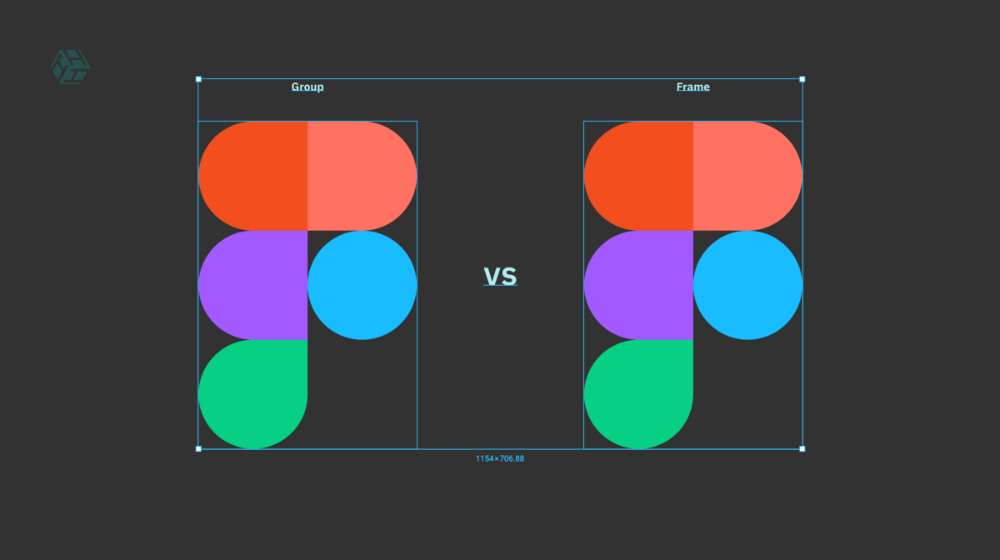
5:57
64
зеркальный прототип
Прототип вашего мобильного устройства Использование Мобильное приложение Figma
2:39
65
Прототипирование липкой панели навигации и панели вкладок
Как зафиксировать положение с помощью липкой панели навигации и панели вкладок
4:37
66
900 Видео Figma0003
Применение видео в качестве заливки с помощью любой векторной сети к вашему прототипу Разделы
Используйте разделы в Figma для лучшей организации проектов и облегчения совместной работы
69
Unsplash Стоковые Фото
Вставляйте красивые изображения из Unsplash прямо в свои проекты
2:07
70
Угловой градиент
Пошаговое руководство по созданию и настройке углового градиента в Figma в Фигме для профессиональный дизайн
5:11
72
Анимация после задержки Прототипирование
Самый простой способ анимировать что-либо в Интернете, используя простое взаимодействие после задержки в Figma
73
Каркас пользовательского интерфейса
Используйте различные инструменты и плагины для создания каркаса, который поможет вам легко спланировать и спроектировать пользовательский интерфейс. Figma для улучшения совместной работы и улучшения ваших проектов
Figma для улучшения совместной работы и улучшения ваших проектов
3:55
75
Дизайн экрана регистрации
Простой дизайн экрана регистрации в Figma для вашего приложения или веб-сайта
6:42
76
Генератор контента
Полезные плагины, которые могут помочь дизайнерам разрабатывать с использованием реального контента и сэкономить время
2:36
78
Инструмент срезов
Экспортируйте дизайны с помощью инструмента срезов в Figma
79
Адаптивный макет с точками останова
Создание 9 гибких и отзывчивых веб-дизайнов с точками останова0003
80
Дизайн диаграмм
Изучение бесконечных возможностей дизайна диаграмм для визуализации данных
81
Дизайн модальных окон
Как создавать модальные окна, улучшающие пользовательские интерфейсы
2 3
Быстро и легко переименовать несколько файлов в Figma с помощью подключаемого модуля Batch Rename
83
Экран адаптации дизайна
Создание привлекательного опыта для удержания пользователей с помощью дизайна адаптации
84
Прототип анимированной кнопки
Как создать динамическую интерактивную кнопку
85
Интеллектуальный выбор
Более эффективное расположение слоев с помощью интеллектуального выбора
0 0 390 Свойства 9090 Уменьшить количество вариантов в вашем дизайне систему, используя свойства компонентов и редактируя их непосредственно на панели свойств
87
RedLines
Измеряйте расстояния и комментируйте свои проекты Figma перед передачей с помощью плагина Redlines Figma
88
Интерактивный календарь
Узнайте, как использовать интерактивные компоненты в Figma для создания интерактивного календаря с состояниями наведения и нажатия
89
Измерение расстояния
Разместите элементы дизайна в нужном месте с измерением расстояния в Figma
90
Variable Fonts
Узнайте, как заменить статические шрифты версией Variable Font
91
Плагины AI
Лучшие плагины AI для Figma, помогающие дизайнерам создавать лучшую графику
92
Текстовая анимация
Создайте впечатляющую анимацию движущегося текста с помощью интерактивного компонента и после задержки
93
Изменение размера слоев
Изменение размера слоев с помощью инструмента масштабирования
90 Слой 90 90
3 9 Вид 002 Понимание и организация вашего дизайн с контурами слоя просмотра
95
Подключения прототипов
Настройте свои прототипы так, чтобы любой, у кого есть доступ к просмотру, мог видеть взаимодействия
96
Экспорт SVG-файлов и кода
Экспорт изображения в виде SVG-файла позволяет легко встроить его в код HTML и CSS 98
Заполнитель пользовательского интерфейса
Вставка временного элемента для визуализации дизайна
99
Переключатель темного режима
Превратите свой дизайн в темный режим одним щелчком мыши
Познакомьтесь с инструктором
Мы все стараемся придерживаться нашего подхода к поэтапному обучению, предоставляя исходные файлы и отдавая приоритет дизайну наших курсов.
Сурья Ананд
Дизайнер
Хотите научиться дизайну
3 курса — 8 часов
Справочник по дизайну для iOS
Полное руководство по дизайну для iOS 14 с видео, примерами и файлами дизайна
2 часа
Справочник по дизайну пользовательского интерфейса Дизайн пользовательского интерфейса. Бесплатные учебные пособия для изучения дизайна пользовательского интерфейса.
2 часа
Руководство по Figma
Полное руководство по лучшим советам и рекомендациям по Figma
4 часа
Как размыть текст в Figma
Хотите узнать о Figma с нуля? Вы находитесь в нужном месте.
Figma поставляется с сотнями функций, которые помогут вам создавать фантастические веб-сайты. Хотя у каждого инструмента есть свое место в определенных ситуациях, лишь некоторые из них абсолютно необходимы для получения максимальной отдачи от Figma. Следите за тем, как мы познакомим вас с наиболее важными функциями Figma в четких пошаговых руководствах.
Этот туториал предназначен для абсолютных новичков и научит вас, как размыть текст в Figma.
Итак, без лишних слов, приступим.
Как размыть текстовый слой
Чтобы применить эффект размытия к текстовому слою, выполните следующие действия:
- Сначала выберите или создайте новый текстовый слой.
Вот текст, который я сделал, чтобы продемонстрировать, как эффекты размытия работают в Figma над текстовым слоем.
- Перейти к Эффекты на правой боковой панели и нажмите значок +, чтобы добавить новый эффект .
Тень — это эффект, который будет создан по умолчанию, но не беспокойтесь — вы на правильном пути, чтобы создать эффект размытия.
- Выберите эффект Тень , чтобы открыть меню Эффекты, и выберите Размытие слоя .
- Чтобы настроить параметры размытия слоя , откройте модальное окно настройки эффекта, щелкнув значок эффекта, а затем введите значение интенсивности размытия.

Я добавлю к нашему примеру значение 20. Эффект размытия текстового слоя становится более интенсивным по мере увеличения значения.
Заключение
Поздравляем, теперь вы знаете, как размыть текст в Figma! Я надеюсь, что вы нашли это руководство полезным; если да, то вам понравятся другие наши уроки по Figma. Если вы хотите продолжить изучение Figma, мы предоставим вам все, от создания нового файла до организации ваших файлов и совместной работы с вашей командой.
Пожалуйста, поделитесь этим руководством с друзьями, которые хотят изучить Figma; это много значило бы для нас. Увидимся в следующих уроках Figma.
Как создавать кнопки в Figma — Кнопки с повышенными правами
–
15 минут чтенияКак опубликовать файл Figma в сообществе
–
1 мин чтенияКак поделиться ссылкой на файл Figma
–
1 мин чтения
Хотите узнать о Figma с нуля? Вы находитесь в нужном месте.